אחד הדברים הטובים ביותר בקניית גאדג'ט חדש הוא ליצור עליו חותמת אישית משלך. כאשר אתה מקבל סמארטפון חדש, זה רק מכשיר עם מערכת הפעלה. לאחר יצירת סיסמאות, שינוי הרקע, בוחר גופן והורדת האפליקציות המועדפות עליך, זה מתחיל להרגיש יותר כמו הטלפון שלך.

זה נכון גם לגבי נגני הסטרימינג של Roku שלך. יצירת משהו ייחודי חשוב כשמדובר בשימוש בו ו-Roku מאפשר לך להתאים אישית את חווית הצפייה שלך במספר דרכים.
במאמר זה, נסביר כיצד לערוך את רשימת המועדפים. אנו מציעים גם טיפים כיצד לרכוש ולהוריד ערוצים מהחנות.
סדר מחדש את הערוצים במועדפים שלך
לאחר שרכשת את הערוצים שרצית או הורדת כמה מערוצים חינמיים רבים ב-Roku, תוכל להתאים אותם אישית. האם אתה תוהה כיצד לערוך מועדפים ב-Roku ולהזיז אותם מלמטה לחזית ולמרכז? אחרי הכל הם המועדפים שלך, ואתה תשתמש בהם יותר מאחרים. כל מה שאתה צריך זה השלט Roku שלך וכמה שלבים פשוטים.
- בחר את הערוץ שברצונך להעביר.

- לחץ על * בשלט שלך ותראה תפריט אפשרויות.

- בחר "הזז ערוץ" מתפריט האפשרויות.

- השתמש בכרית הכיוון בשלט שלך כדי להזיז את הערוץ למעלה או למטה, שמאלה או ימינה.

כעת, יהיו לך האפשרויות המובילות שלך בחלק העליון של המסך. אבל, זכור ששינוי זה חל רק על המכשיר שבו אתה משתמש כעת. אם אתה משתמש בשירות הסטרימינג של Roku בטלוויזיות אחרות או במכשירים ניידים, השינוי לא יחול.
הסר ערוצים מהמועדפים שלך
לבסוף, אתה יכול להסיר את הערוצים שאתה כבר לא מחשיב כמועדפים שלך, כמו גם את אלה שהוספת בטעות לרשימה. בעזרת כמה שלבים קצרים ופשוטים תוכלו למחוק כל ערוץ מהרשימה.
- עבור למסך הבית של נגן Roku או Roku TV.

- השתמש בשלט ומצא את הערוץ שברצונך להסיר מהמועדפים.

- לחץ על הכוכבית (*) ושוב תראה את תפריט האפשרויות.

- בחר "הסר ערוץ" ולאחר מכן אשר את הבחירה.

במקרה שהערוץ שאתה רוצה להסיר הוא ערוץ שאתה מנוי אליו, עליך לבטל תחילה את המנוי שלך. תצטרך ללחוץ על (*) בשלט שלך וללחוץ על האפשרות "נהל מנוי". לאחר מכן, בחר "בטל מנוי" ואשר זאת.
זהו זה. הערוץ שאתה כבר לא רוצה יוסר מרשימת המועדפים שלך. עריכת המועדפים שלך ב-Roku כוללת דירוג ערוצים, סידורם מחדש והסרתם. אתה יכול לעשות את כל זה בכמה לחיצות על השלט של Roku שלך.

כיצד להוסיף ערוצי Roku למועדפים שלך
הדרך הקלה ביותר ללכת היא להוסיף ערוצים ישירות מחנות הערוצים במכשיר ה-Roku שלך.
- במסך הבית בצד שמאל, בחר "ערוצים זורם". מכאן, קל לגלוש ולהוסיף כל ערוצים שאתה אוהב. ישנם אלפי ערוצי סטרימינג זמינים.

- כשתמצא את הערוץ שאתה אוהב, סמן אותו עם השלט של Roku ובחר "הוסף ערוץ".

- תתבקש להקליד את הסיכה שיצרת במהלך ההפעלה של חשבון Roku שלך. במקרה ששכחת את הסיכה שלך, תוכל לאפס אותה באתר של Roku.
- תתבקש לאשר את הוספת הערוץ, ומיד לאחר מכן, הערוץ שבחרת יופיע במסך הבית שלך.

אם אתה רוצה להוסיף עוד ערוצים, כל מה שאתה צריך לעשות הוא ללחוץ חזרה לחנות הערוצים. ערוצים חדשים מופיעים בתחתית רשימת הערוצים שלך.
אתה יכול גם להוסיף עוד ערוצי Roku באמצעות אפליקציית Roku לנייד. עליך לוודא שיש לך את הגרסה העדכנית ביותר של אפליקציית Roku במכשיר שלך. הורד אותו מ- Google Play או Apple Store.
כאשר אתה פותח את האפליקציה, בחר "חנות ערוצים". תראה קטגוריות שונות, בחר אחת ובחר את הערוץ שאתה אוהב על ידי הקשה עליו ואז פשוט הקש על "הוסף ערוץ". זה המקום שבו תתבקשו להזין את ה-PIN שלכם שוב, למקרה שהגדרתם אחד במהלך הפעלת Roku.
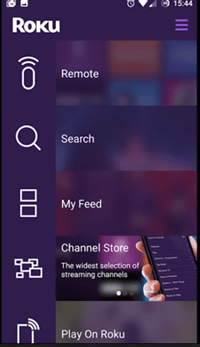
אם הערוצים שהורדת לא מופיעים בתחתית מסך הבית שלך, ודא שמכשיר ה-Roku שלך פועל על עדכון המערכת החדש ביותר.
התאמה אישית חשובה
אתה אוהב לדעת איפה הדברים שהם רוצים, המקום המדויק שלהם. אתה רוצה שהמועדפים שלך יהיו מוכנים לבדר אותך ברגע שאתה מפעיל את ה-Roku, ומובן שכן.
עם זאת, אתה תמיד יכול לשנות את דעתך ולבעוט ערוץ שאתה כבר לא אוהב מהרשימה. אתה חופשי לגלוש, לגלות, לדרג, אבל הכי חשוב ליהנות.
ספר לנו מה אתה חושב על התכונה המועדפת של Roku וכמה קל להתאים אותה. ספר לכולנו בקטע התגובות למטה.








